異音検出を設定するページです。
マイクなどから音声入力端子に入力された音声が検出レベルを上回ることで異音検出を行います。あらかじめ、パソコンにスピーカーやヘッドホンなどを接続し、音声を聞くことができる環境にしてください。
[異音検出]ページ
TOP“admin”または“operator”でログインした場合に使用できます。
サイドメニューの[詳細設定]をクリックしてメニューを開き、[異音検出]をクリックしてください。
変更した設定を有効にするためには、[OK]ボタンを押してください。
無効な値を入力して[OK]ボタンを押すと警告メッセージが表示され拒否されます。無効な値を変更前の値へ戻したい場合には、[キャンセル]ボタンを押してください。なお、[キャンセル]ボタンを押すと、変更したほかの項目も変更する前の設定値に戻ります。
メモ
異音検出後は、検出レベルを下回る音量が5秒間以上継続すると、非検出状態に戻ります。
ご注意
パソコンにオーディオドライバーがインストールされていないと、異音検出は働きません。
[動き検出]または[妨害検出]が“ON”のときは、異音検出機能は使用できません。
[異音検出]が“ON”の状態で、その[検出感度]を調整しても異音検出しない場合、[マイクゲイン]も調整してください。
設定項目
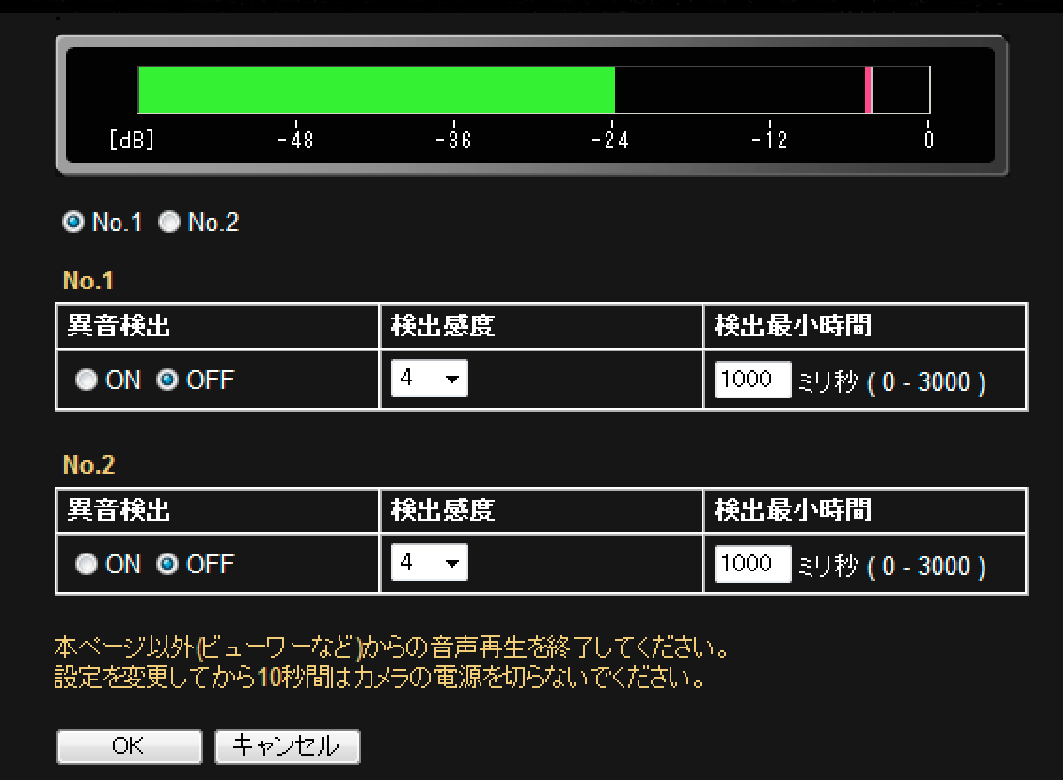
設定値の  は工場出荷の値です。
は工場出荷の値です。
ピークメーター(No.1, No.2)
設定画面の上部にあるピークメーターで検出確認する対象を選択します。
検出レベル以下は緑、検出レベル以上は赤でメーター表示されます。
[設定値:  No.1, No.2]
No.1, No.2]
